Filtriranje seznama iskanja v aplikaciji
V tem članku s scenarijem boste izvedeli, kako filtrirate seznam iskanja v aplikaciji delovnega območja.
Zahteve
- Ustvariti morate aplikacijo z uporabo priključka SharePoint, ki se poveže s seznamom, ustvarjenim s seznami Microsoft.
- Seznam mora za filtriranje podatkov v aplikaciji na osnovi delovnega območja vsebovati več elementov seznama.
Podrobnosti scenarija
Uporabite lahko kontrolnik za vnos besedila v aplikaciji delovnega območja in filtrirate seznam, kot je podatkovna tabela, za filtriranje elementov seznama iz povezanega seznama.
Če želite iskati z vnosom besedila in filtrirati zapise, morate uporabiti funkcijo filter. Na primer, Filter([@Colors], StartsWith(Title, TextInput1.Text)) uporablja povezovalnik seznama Barve in stolpec Naslov za filtriranje zapisov.
Primer
Vpišite se v storitev Power Apps.
Ustvarite novo aplikacijo ali uredite obstoječo aplikacijo.
Opomba
Zagotovite, da aplikacija uporablja povezavo storitve SharePoint in se povezuje s seznamom, kot je opisano v zahtevah.
Izberite + (Vstavi) v levem podoknu.
Izberite možnost Vnos besedila.
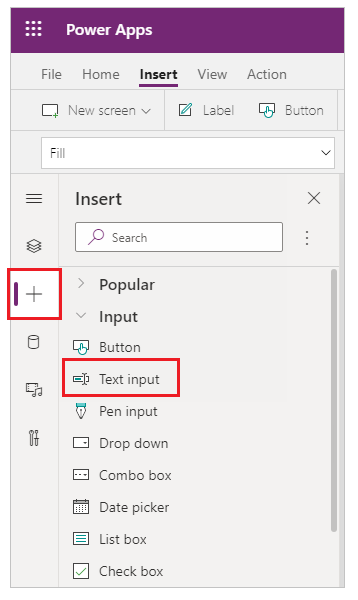
Podobno vstavite možnost Podatkovna tabela.
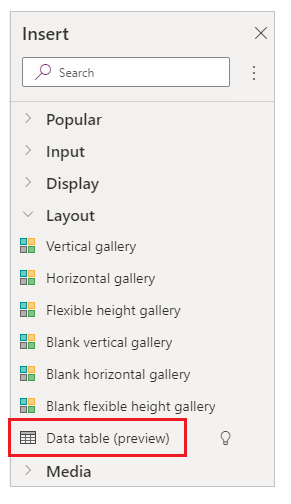
Posodobite lastnost Elementi podatkovne tabele z naslednjo formulo:
Filter([@Colors], StartsWith(Title, TextInput1.Text))Zamenjajte Barve z imenom vašega seznama storitve, Naslov z imenom stolpca na seznamu in TextInput1 z imenom kontrolnika za vnos besedila.
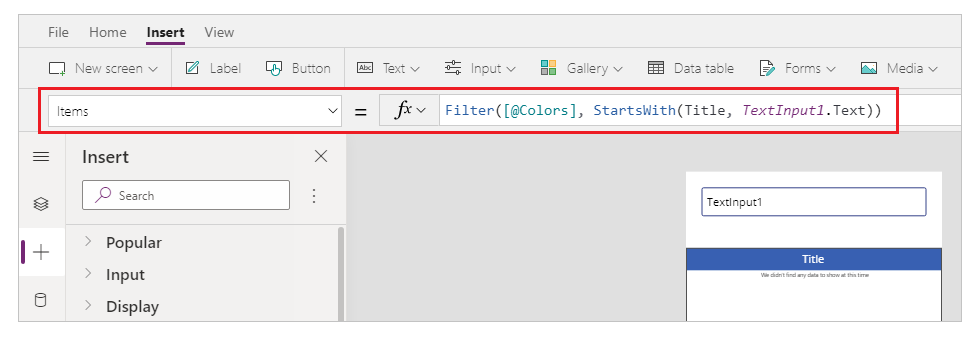
Predvajajte aplikacijo.
Vnesite besedilo, kot je »B«, da filtrirate elemente, ki se začnejo na »B«.

Glejte tudi
- Sklic formule za Power Apps
- Sklic kontrolnika za Power Apps
Opomba
Ali nam lahko poveste, kateri je vaš prednostni jezik za dokumentacijo? Izpolnite kratko anketo. (upoštevajte, da je v angleščini)
Z anketo boste porabili približno sedem minut. Ne zbiramo nobenih osebnih podatkov (izjava o zasebnosti).
Povratne informacije
Kmalu na voljo: V letu 2024 bomo ukinili storitev Težave v storitvi GitHub kot mehanizem za povratne informacije za vsebino in jo zamenjali z novim sistemom za povratne informacije. Za več informacij si oglejte: https://aka.ms/ContentUserFeedback.
Pošlji in prikaži povratne informacije za